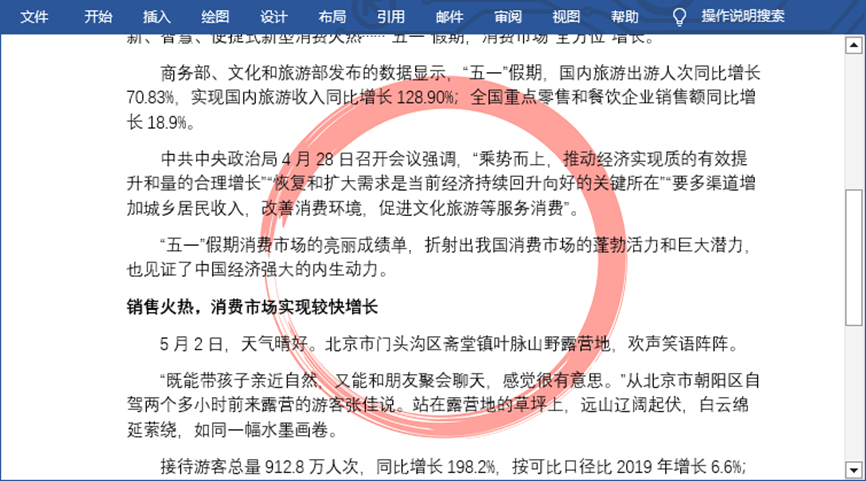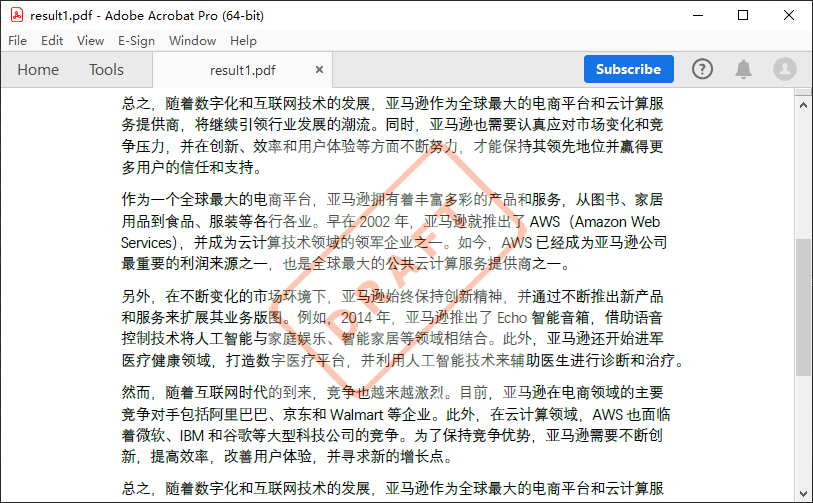在Word中添加水印,可以有效地保护文档的机密性和防止他人剽窃,也可以作为文档的版权声明或草稿标记,方便进行统一管理。Word中添加水印的方法有很多种,比如使用内置的“水印”功能、使用“页眉/页脚”功能、使用插入图片/文本框并调整其透明度等方式。这里我想介绍如何通过Java程序,已编程的方式来实现该功能。水印包括图片水印和文本水印。所用到的工具是Free Spire.Doc for Java。下面是具体的方法和示例代码。
程序环境:
IntelliJ IDEA 2018 (jdk 1.8.0) 在进行操作之前先导入jar包,请参考以下两种导入方式: 方法一:如果使用的是 maven,可以添加以下代码到项目的 pom.xml 文件中。
<repositories>
<repository>
<id>com.e-iceblue</id>
<name>e-iceblue</name>
<url>https://repo.e-iceblue.cn/repository/maven-public/</url>
</repository>
</repositories>
<dependencies>
<dependency>
<groupId>e-iceblue</groupId>
<artifactId>spire.doc.free</artifactId>
<version>5.2.0</version>
</dependency>
</dependencies>方法二:如果没有使用 maven,则可以从此链接下载Free Spire.Doc for Java,找到lib文件夹下的Spire.doc.jar并进行解压;然后在IDEA中创建一个新项目,依次点击“文件”(File),“项目结构”(Project Structure),“组件”(Modules),“依赖项”(Dependencies),再点击右方绿色“+”下的第一个选项“jar文件或路径”(JARs or Directories),找到解压后的Spire.doc.jar 文件,点击确认,将其导入到项目中。
文本水印
具体方法:
- 创建一个 Document 实例。
- 使用 Document.loadFromFile() 方法加载示例 Word 文档。
- 使用 Document.getSections().get() 方法获取第一节。
- 创建一个 TextWatermark 实例。
- 使用 TextWatermark 类提供的方法设置文本水印的文本、字体大小、颜色和布局。
- 使用 Section.getDocument().setWatermark() 方法将文本水印添加到示例文档。
- 使用 Document.saveToFile() 方法保存文件。
示例代码:
import com.spire.doc.*;
import com.spire.doc.documents.WatermarkLayout;
import java.awt.*;
public class WordTextWatermark {
public static void main(String[] args) {
//创建一个Document实例
Document document = new Document();
//加载示例 Word 文档
document.loadFromFile("sample.docx");
//获取第一节
Section section = document.getSections().get(0);
//创建一个 TextWatermark 实例
TextWatermark txtWatermark = new TextWatermark();
//设置文本水印格式
txtWatermark.setText("内部机密");
txtWatermark.setFontSize(40);
txtWatermark.setColor(Color.red);
txtWatermark.setLayout(WatermarkLayout.Diagonal);
//将文本水印添加到示例文档
section.getDocument().setWatermark(txtWatermark);
//保存文件
document.saveToFile("result1.docx", FileFormat.Docx);
}
}效果图:
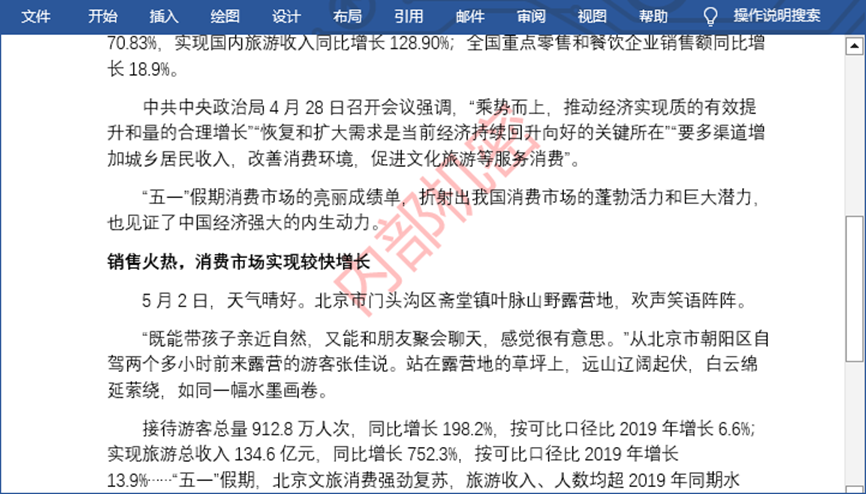
图片水印
具体方法:
- 创建一个 Document 实例。
- 使用 Document.loadFromFile() 方法加载示例 Word 文档。
- 创建一个 PictureWatermark 实例。
- 使用 PictureWatermark.setPicture() 方法加载图像作为图像水印,
- 使用 PictureWatermark.setScaling() 方法和 PictureWatermark.isWashout() 方法设置水印属性。
- 使用 Document.setWatermark() 方法将图像水印添加到示例文档中。
- 使用 Document.saveToFile() 方法保存文件。
示例代码:
import com.spire.doc.*;
public class WordImageWatermark {
public static void main(String[] args) throws Exception{
//创建一个Document实例
Document document = new Document();
//加载示例 Word 文档
document.loadFromFile("sample.docx");
//创建一个 PictureWatermark 实例
PictureWatermark picture = new PictureWatermark();
//设置图像水印格式
picture.setPicture("logo.png");
picture.setScaling(100);
picture.isWashout(false);
//将图像水印添加到示例文档中
document.setWatermark(picture);
//保存文件
document.saveToFile("result2.docx",FileFormat.Docx );
}
}效果图: